קבל שליטה על המעבד שלך תוך זמן קצר
- ללא ספק אחת השגיאות המוזרות שפוגעות ב-Windows, חלק מהמשתמשים דיווחו שהמעבדים שלהם עובדים שעות נוספות רק כדי לרדת לאחר שמנהל המשימות נפתח.
- האשם הסביר ביותר הוא תוכנות זדוניות מוסתרות במחשב שלך שמתעסקות בתהליכים.
- מדריך זה יראה לך כיצד לחפש את התוכנה הזדונית החבויה הזו ולהחזיר שליטה.
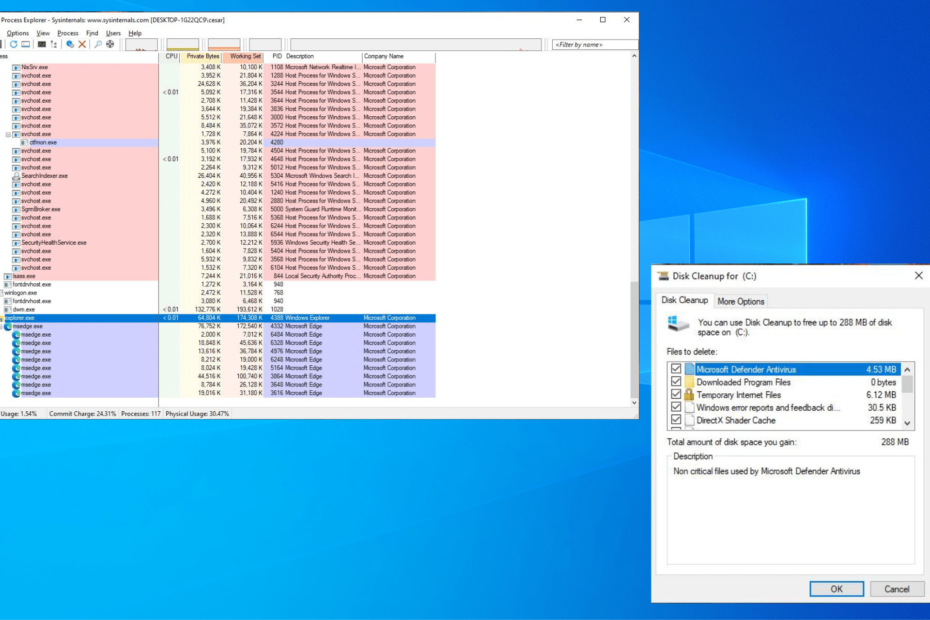
שיש לך מעבד עבודה מלאה לפרק זמן ממושך יכול למעשה להזיק למחשב שלך. הטמפרטורות הגבוהות עלולות לגרום לנזק בלתי הפיך וזו הסיבה שמעבדים מצויד במאווררי קירור.
תיקון קל כמו להיכנס למנהל המשימות ולסגור כמה אפליקציות, אבל משהו מוזר דווח. בכל פעם שמנהל המשימות פתוח, השימוש במעבד יורד לפתע רק ואז גדל כשהוא סגור.
מה גורם לתנודת המעבד המוזרה הזו?
ירידה בשימוש במעבד יכולה להיות סימן למשהו שפיר או שיש לך בעיה רצינית מאוד במחשב Windows שלך. אם זה האחרון, תצטרך לתקן את זה בהקדם האפשרי.
הרשימה הבאה אינה נרחבת בשום פנים ואופן, אך כן מזכירה את האשמים הסבירים ביותר של תופעה זו.
- מנהל המשימות פשוט מתאים את עצמו מחדש: אם אי פעם תראה את מחוון המעבד במנהל המשימות נופל לאחר הפתיחה, זה נורמלי. זו רק התוכנה שמוציאה קריאה יציבה יותר.
- המחשב שלך נדבק בוירוס: תוכנה זדונית יכולה להדביק את המחשב שלך ולחולל הרס. חשוב מאוד שתגן על עצמך עם תוכנת האנטי וירוס הטובה ביותר.
- המחשב שלך משתמש בתוכנת כריית מטבעות קריפטוגרפיים: כמה שחקנים רעים נתפסו ניגשו למחשבים של אנשים אחרים ומנצלים את החומרה שלהם כדי להרוויח מטבעות קריפטוגרפיים.
- שחקן גרוע חטף את המחשב שלך: בדומה להשתלטות על מטבעות קריפטוגרפיים, אנשים באינטרנט יחטפו מחשבים של אחרים. למרבה המזל, קיימים כלי אנטי וירוס מיוחדים כדי להגן עליך.
מה אני יכול לעשות כדי לייצב את המעבד שלי?
מהמחקר שלנו, הפתרונות המורכבים יותר הם היעילים יותר, אבל תמיד אפשר קודם את הקלים יותר ולראות אם הם עובדים:
- הפעל את תוכנת האנטי-וירוס שלך כדי להיפטר מתוכנות זדוניות הפוקדות את המחשב שלך. זה יפתור את הבעיה ברוב המקרים.
- הורד והתקן עדכונים חדשים שיש לך בהמתנה. אם העדכון לא עובד, אנו ממליצים ביצוע אתחול נקי תחילה, ואז מעדכן.
1. הפעל סריקת SFC ועוד
- בתוך ה שורת החיפוש של Windows, העלה את שורת פקודה ובחר הפעל כמנהל.
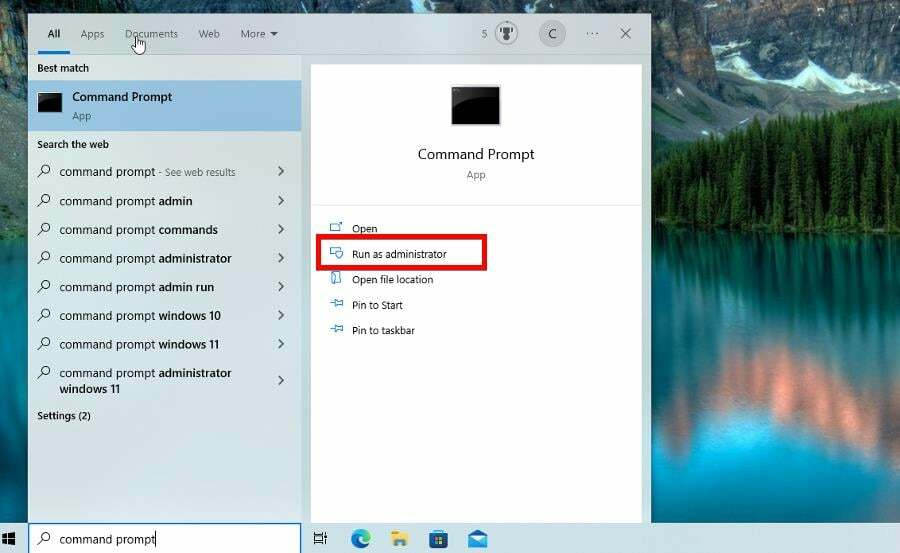
- אם בקרת חשבון משתמש יופיע חלון, בחר כן.
- ב שורת פקודה, הקלד את הדברים הבאים והקש להיכנס במקלדת שלך:
dism /online /cleanup-image /restorehealth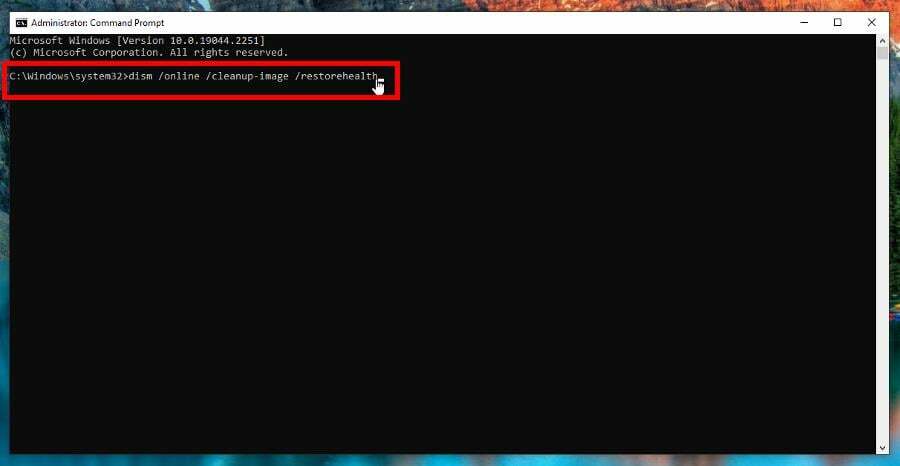
- תן למחשב שלך מספיק זמן להשלים את התהליך.
- לאחר שתסיים, הקלד פקודה זו, הקש להיכנס, וחכה עד שזה יסתיים:
sfc /scannow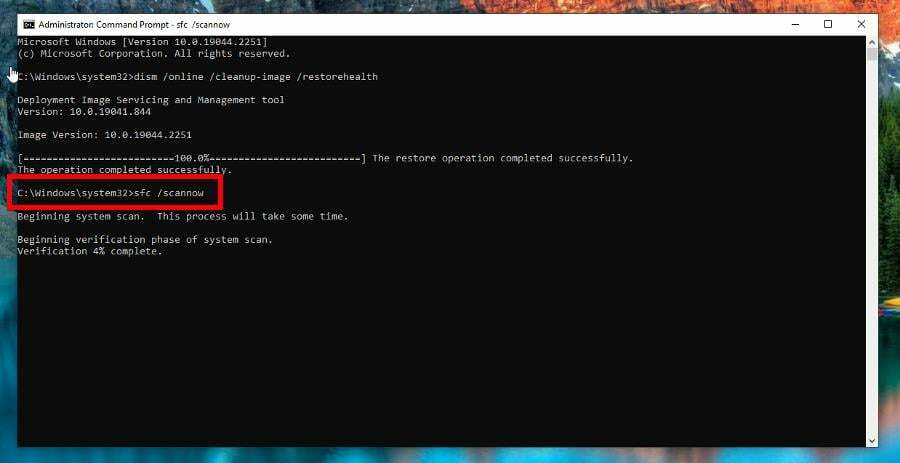
- כעת הקלד את זה כדי לגשת לסט חדש של כלים:
פגז כוח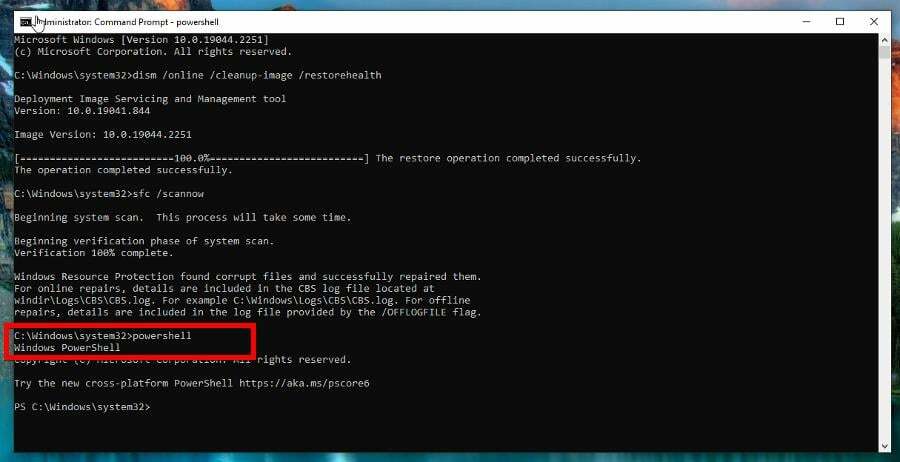
- העתק והדבק את הפקודה הבאה ולחץ להיכנס:
Get-AppXPackage -AllUsers |Where-Object {$_.InstallLocation -like "*SystemApps*"} | לפניך {Add-AppxPackage -DisableDevelopmentMode -Register "$($_.InstallLocation)\AppXManifest.xml"}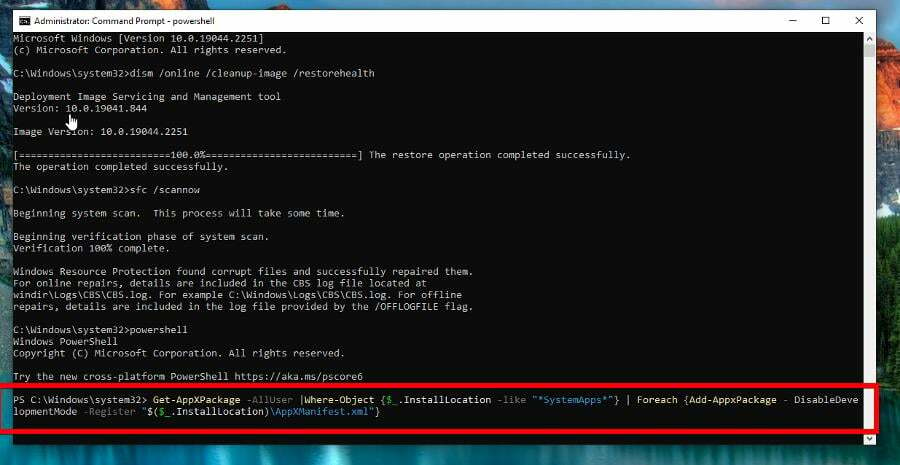
- תן למחשב שלך זמן לסיים.
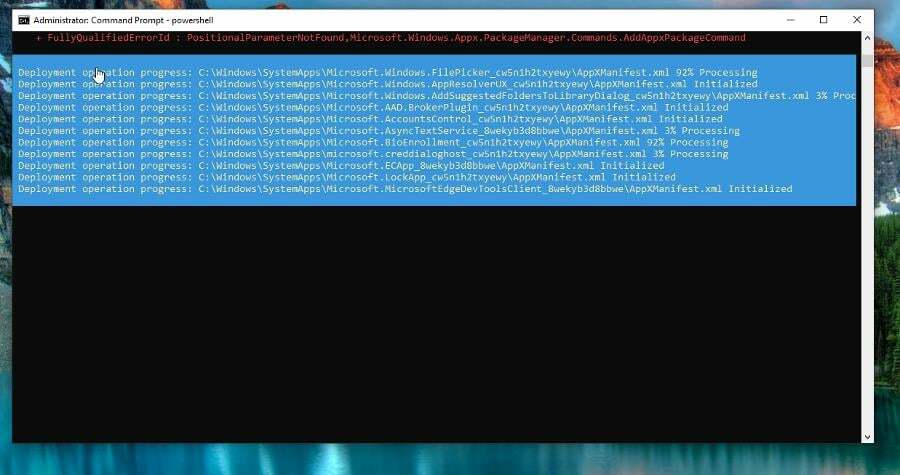
- לאחר שתסיים, הפעל מחדש את המחשב ובדוק אם בעיית השימוש במעבד תוקנה.
שחזור המערכת שלך למצב קודם יכול לתקן מספר בעיות במערכת. דרך פשוטה יותר לשחזר את המערכת שלך בצורה בטוחה היא שימוש בכלי מיוחד שיכול לעשות את כל העבודה בשבילך.
Restoro יסרוק אוטומטית את המחשב שלך לאיתור קבצים בעייתיים ויחליף את כל קבצי מערכת Windows הקריטיים שאינם תקינים בגרסאות קודמות שפועלות בצורה מושלמת.
כך תוכל לבצע פעולה זו:
- הורד והתקן את Restoro.
- הפעל את האפליקציה.
- המתן עד שהוא ימצא בעיות ביציבות המערכת.
- ללחוץ התחל תיקון.
- הפעל מחדש את המחשב כדי שכל השינויים ייכנסו לתוקף.
כלי שחזור המערכת המובנה יחזיר את Windows שלך לגרסה קודמת, לכן אתה יכול לאבד כמה נתונים יקרים שנשמרו לאחר ביצוע נקודת השחזור. אתה תמיד יכול להחזיר את המערכת שלך למצבה לפני התיקון.
⇒ קבל את Restoro
כתב ויתור:יש לשדרג תוכנית זו מהגרסה החינמית על מנת לבצע כמה פעולות ספציפיות.
- עבור אל דף הלמידה של מיקרוסופט ו הורד את אפליקציית Process Explorer.
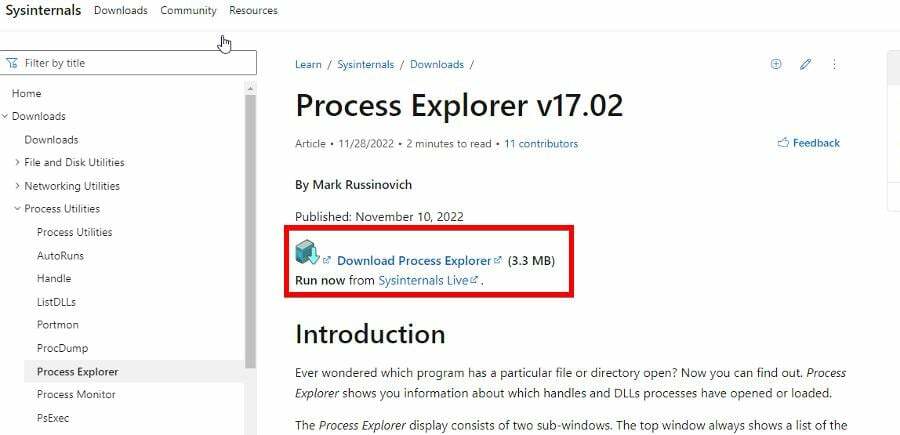
- חלץ את הקובץ שזה עתה הורדת ופתח אותו.
- קח את הזמן כדי לעיין ב-Process Explorer ולזהות אילו תהליכים אחרים משתמשים במעבד. אם יש לך מחשב עם הרבה תוכנות פועלות, זה עשוי לזמן מה.
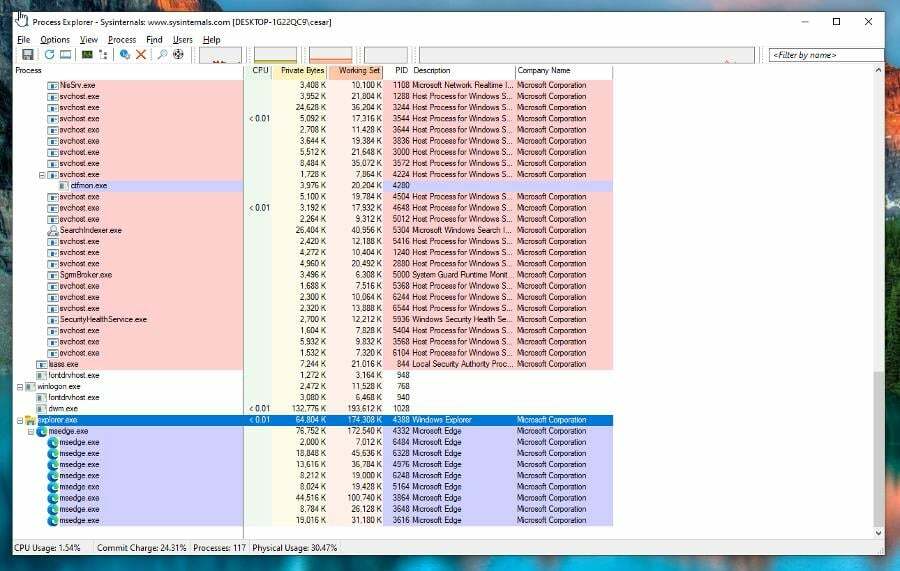
- לחץ לחיצה ימנית עליו ובחר תהליך הריגה אם אתה מאתר אפליקציה שפועלת שאינך זוכר שהתקנת. התמונה למטה היא רק דוגמה.
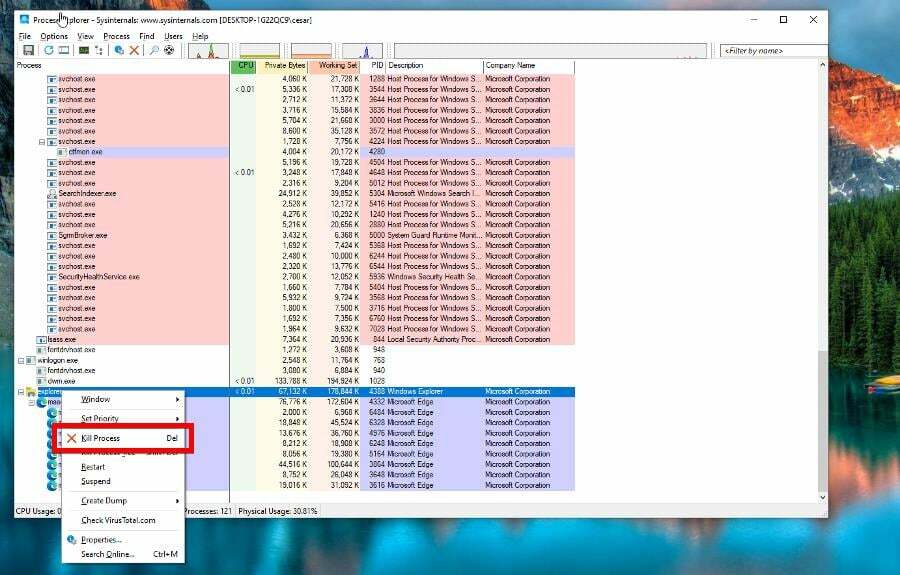
- פתח את סייר הקבצים ועבור לכתובת הבאה:
C:\Users\USERNAME\AppData\Roaming - החלף שם משתמש עם שם המחשב שלך.
- אתר את כל התיקיות או האפליקציות עם ארכיון אוֹ unarchiver בשם ולמחוק אותם.
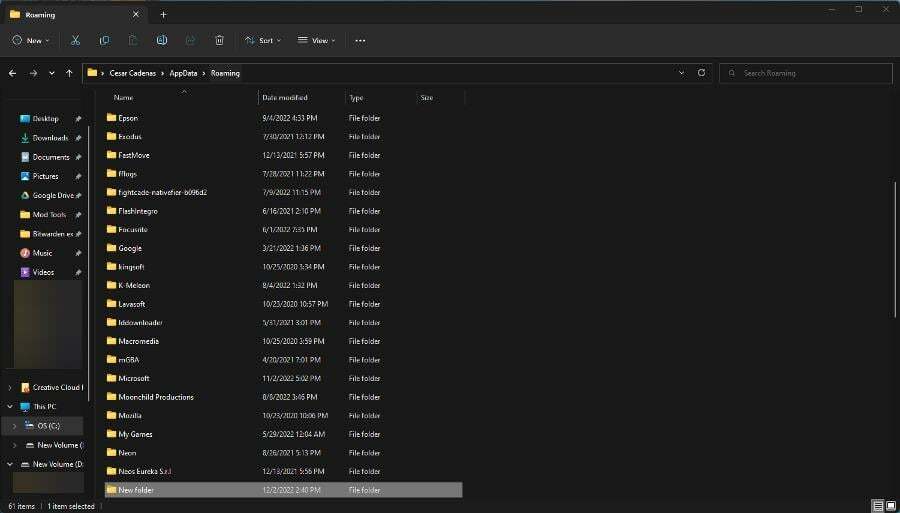
טיפ מומחה:
ממומן
קשה להתמודד עם בעיות מסוימות במחשב, במיוחד כשמדובר במאגרים פגומים או קבצי Windows חסרים. אם אתה נתקל בבעיות בתיקון שגיאה, ייתכן שהמערכת שלך שבורה חלקית.
אנו ממליצים להתקין את Restoro, כלי שיסרוק את המכשיר שלך ויזהה מה התקלה.
לחץ כאן כדי להוריד ולהתחיל לתקן.
Process Explorer היא אפליקציית צד ראשון מבית מיקרוסופט שנותנת לך מבט ממקור ראשון על כל קובץ וספרייה הפועלים בכל רגע נתון. זה יציג תוכנה שבדרך כלל לא ניתנת לזיהוי על ידי מנהל המשימות.
אם אתה מוריד קבצים ממקור לא מאומת, ייתכן שהתקנת תוכנה זדונית נסתרת. תהליכים פוגעניים שיש לשים לב אליהם הם ארכיון אוֹ unarchiver כפי שחלקם דיווחו באינטרנט.
- Evr.dll חסר? כיצד לתקן או להוריד אותו שוב
- Msvcp140.dll חסר? כיצד לתקן את השגיאה
3. נקה קבצי מערכת
- פתח את Windows Search והקלד לְנַקוֹת.
- בחר ניקוי דיסק.
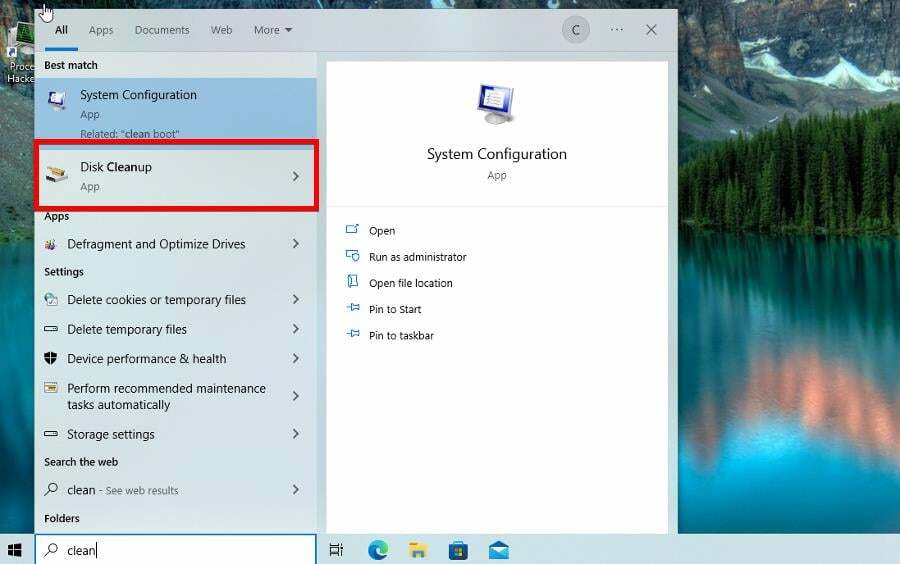
- לחץ על נקה קבצי מערכת לַחְצָן.
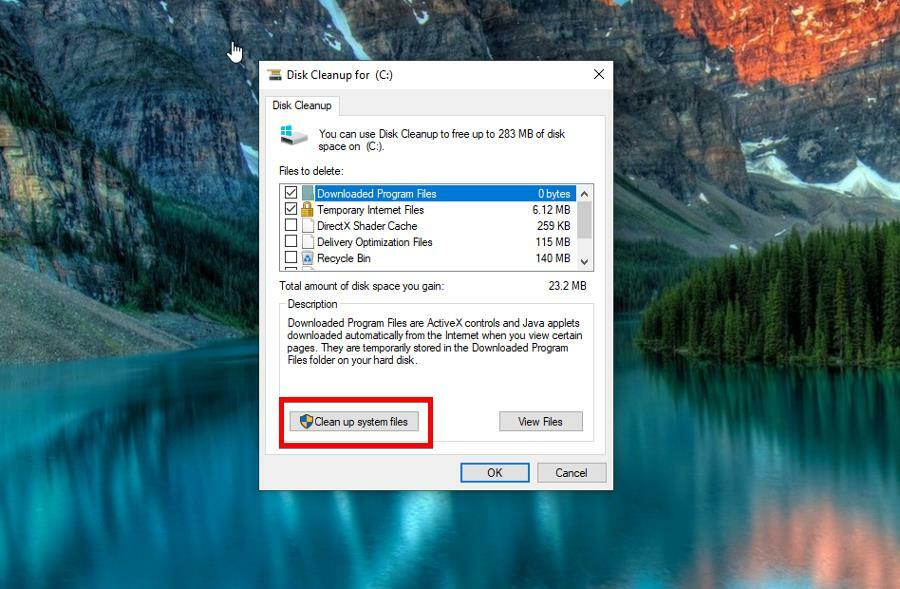
- סמן את כל התיבות ב- ניקוי דיסק חלון ובחר בסדר לסיים.
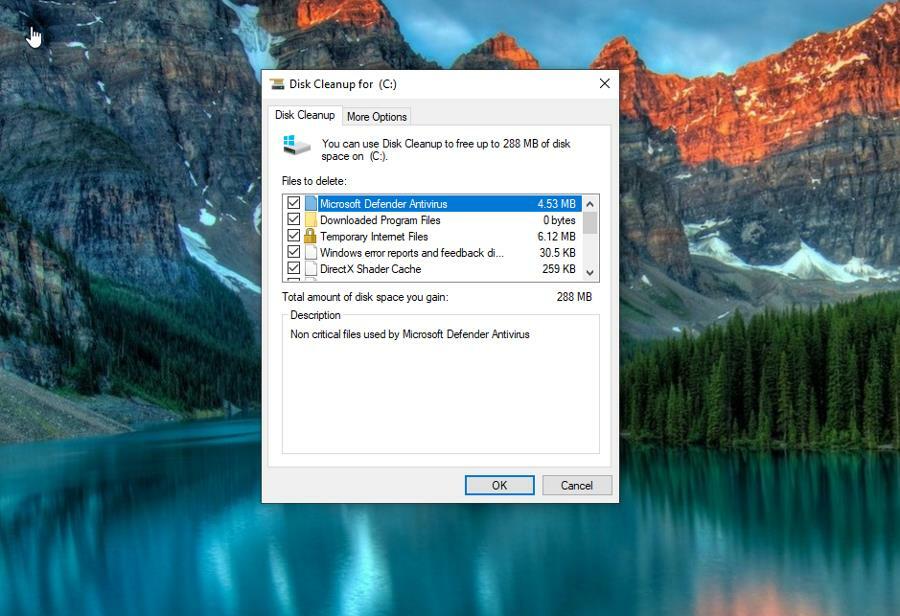
מיותר לציין שהמעבד הוא חלק מכריע בכל מחשב ובגלל זה, חשוב מאוד שתשמור עליו כל הזמן. כדי לעזור לך לעשות זאת, אנו ממליצים התקנת אפליקציית ניטור. תוכנה מסוג זה נותנת קריאה עדכנית על העומס של המעבד, מהירות השעון ואפילו שימוש ב-RAM.
כדאי גם לבדוק מצננים AIO (All-in-One). אם אתה בונה מחשבים משלך או חושב לעשות זאת. הם יכולים להיות יקרים אבל מציעים כמה מהקירור הטוב ביותר שאפשר למעבדים.
אל תהסס להגיב למטה אם יש לך שאלות לגבי בעיות CPU אחרות.
עדיין יש בעיות? תקן אותם עם הכלי הזה:
ממומן
אם העצות לעיל לא פתרו את הבעיה שלך, המחשב שלך עלול להיתקל בבעיות Windows עמוקות יותר. אנחנו ממליצים הורדת כלי תיקון מחשב זה (מדורג נהדר ב-TrustPilot.com) כדי לטפל בהם בקלות. לאחר ההתקנה, פשוט לחץ על התחל סריקה לחצן ולאחר מכן לחץ על תקן הכל.


